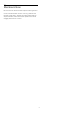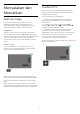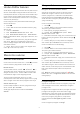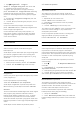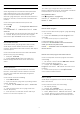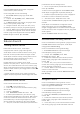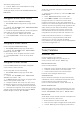operation manual
Table Of Contents
- Daftar isi
- 1 Layar Awal
- 2 Mengonfigurasi
- 3 Remote Control
- 4 Menyalakan dan Mematikan
- 5 Saluran
- 6 Penginstalan Saluran
- 7 Menyambungkan Perangkat
- 8 Menyambungkan TV Android Anda
- 9 Aplikasi
- 10 Internet
- 11 Menu Cepat
- 12 Sumber
- 13 Jaringan
- 14 Pengaturan
- 15 Video, Foto dan Musik
- 16 Panduan TV
- 17 Perekaman dan Menjeda TV
- 18 Smartphone dan Tablet
- 19 Permainan
- 20 Ambilight
- 21 Pilihan Teratas
- 22 Freeview Play
- 23 Netflix
- 24 Alexa
- 25 Perangkat lunak
- 26 Spesifikasi
- 27 bantuan dan Dukungan
- 28 Keselamatan dan Perawatan
- 29 Ketentuan Penggunaan
- 30 Hak Cipta
- 31 Penafian menyangkut layanan dan/atau perangkat lunak yang ditawarkan oleh pihak ketiga
- Indeks
Mengubah Urutan Saluran
Hanya di Daftar Favorit Anda dapat mengubah
urutan saluran (ubah susunan).
Untuk mengubah urutan saluran…
1 - Buka Daftar Favorit yang ingin Anda ubah
urutannya.
2 - Tekan  OPTIONS, pilih Ubah Urutan
Saluran dan tekan OK.
3 - Di Daftar Favorit, pilih saluran yang ingin Anda
ubah urutannya dan tekan OK.
4 - Dengan tombol  (naik) atau  (turun)
pindahkan saluran ke tempat yang Anda inginkan.
5 - Tekan OK untuk mengonfirmasi lokasi baru.
6 - Anda dapat mengubah urutan saluran dengan
metode yang sama sampai Anda menutup Daftar
Favorit dengan tombol  Kembali.
5.5
Saluran Favorit
Tentang Saluran Favorit
Dalam daftar saluran favorit, Anda dapat
mengumpulkan saluran yang Anda inginkan.
Anda dapat membuat 4 daftar saluran favorit yang
berbeda untuk berpindah saluran dengan mudah.
Anda dapat menamai masing-masing Daftar Favorit
secara berbeda. Hanya di Daftar Favorit yang
salurannya bisa Anda urutkan ulang.
Dengan Daftar Favorit dipilih, tekan tanda
panah  (naik) atau  (turun) untuk memilih
saluran, lalu tekan OK untuk menonton saluran yang
dipilih. Anda hanya bisa menonton saluran yang ada
di dalam daftar tersebut jika menggunakan tombol
 atau .
* Catatan: Daftar saluran favorit tidak tersedia jika
negara tempat penginstalan adalah Inggris dan Italia.
Membuat Daftar Favorit
Untuk membuat daftar saluran favorit…
1 - Tekan , untuk beralih ke TV.
2 - Tekan OK untuk membuka daftar saluran yang
saat ini aktif.
3 - Tekan OPTIONS.
4 - Pilih Buat Daftar Favorit dan tekan OK.
5 - Di daftar pada sebelah kiri, pilih saluran yang
Anda inginkan sebagai favorit dan tekan OK. Saluran
tercantum di daftar di sebelah kanan sesuai urutan
penambahannya. Untuk mengurungkannya, pilih
saluran di daftar di sebelah kiri dan tekan OK lagi.
6 - Jika perlu, Anda bisa melanjutkan pemilihan dan
penambahan saluran sebagai favorit.
7 - Untuk menyelesaikan penambahan saluran,
tekan Kembali.
TV akan meminta penggantian nama Daftar Favorit.
Anda dapat menggunakan keyboard pada layar.
1 - Gunakan keyboard pada layar untuk menghapus
nama saat ini dan memasukkan nama baru.
2 - Jika selesai, pilih Tutup dan tekan OK.
TV akan beralih ke Daftar Favorit yang baru dibuat
tersebut.
Anda dapat menambahkan serangkaian saluran
dalam sekali jalan atau memulai Daftar Favorit
dengan menggandakan suatu daftar saluran dengan
semua salurannya dan menghapus saluran yang tidak
Anda inginkan.
Saluran di Daftar Favorit dinomori ulang.
Menambahkan Rentang Saluran
Untuk menambahkan rentang saluran yang berurutan
ke Daftar Favorit dalam sekali jalan, Anda dapat
menggunakan Pilih Rentang.
Untuk menambahkan rentang saluran…
1 - Buka Daftar Favorit di tempat Anda ingin
menambahkan rentang saluran.
2 - Tekan  OPTIONS, pilih Pilih
Rentang dan tekan OK.
3 - Di daftar di sebelah kiri pilih saluran pertama
pada rentang yang ingin Anda tambahkan dan
tekan OK.
4 - Tekan  (turun) untuk memilih saluran
terakhir dari rentang yang ingin Anda tambahkan.
Saluran ditandai di sebelah kiri.
5 - Tekan OK untuk menambahkan rentang
saluran ini dan konfirmasi.
Anda juga dapat mulai membuat Daftar Favorit dari
Pilih Rentang.
Mengedit Favorit
Untuk menambahkan rentang saluran secara
berurutan ke Daftar Favorit dalam sekali jalan, Anda
dapat menggunakan Edit favorit.
Untuk menambahkan rentang saluran…
1 - Buka Daftar Favorit di tempat Anda ingin
menambahkan rentang saluran.
2 - Tekan  OPTIONS, pilih Edit favorit dan
tekan OK.
3 - Di daftar di sebelah kiri pilih saluran pertama
pada rentang yang ingin Anda tambahkan dan
tekan OK.
4 - Tekan  (turun) untuk memilih saluran terakhir
dari rentang yang ingin Anda tambahkan. Saluran
18